Starta och hantera Slido som en mötesdeltagare
 Har du feedback?
Har du feedback?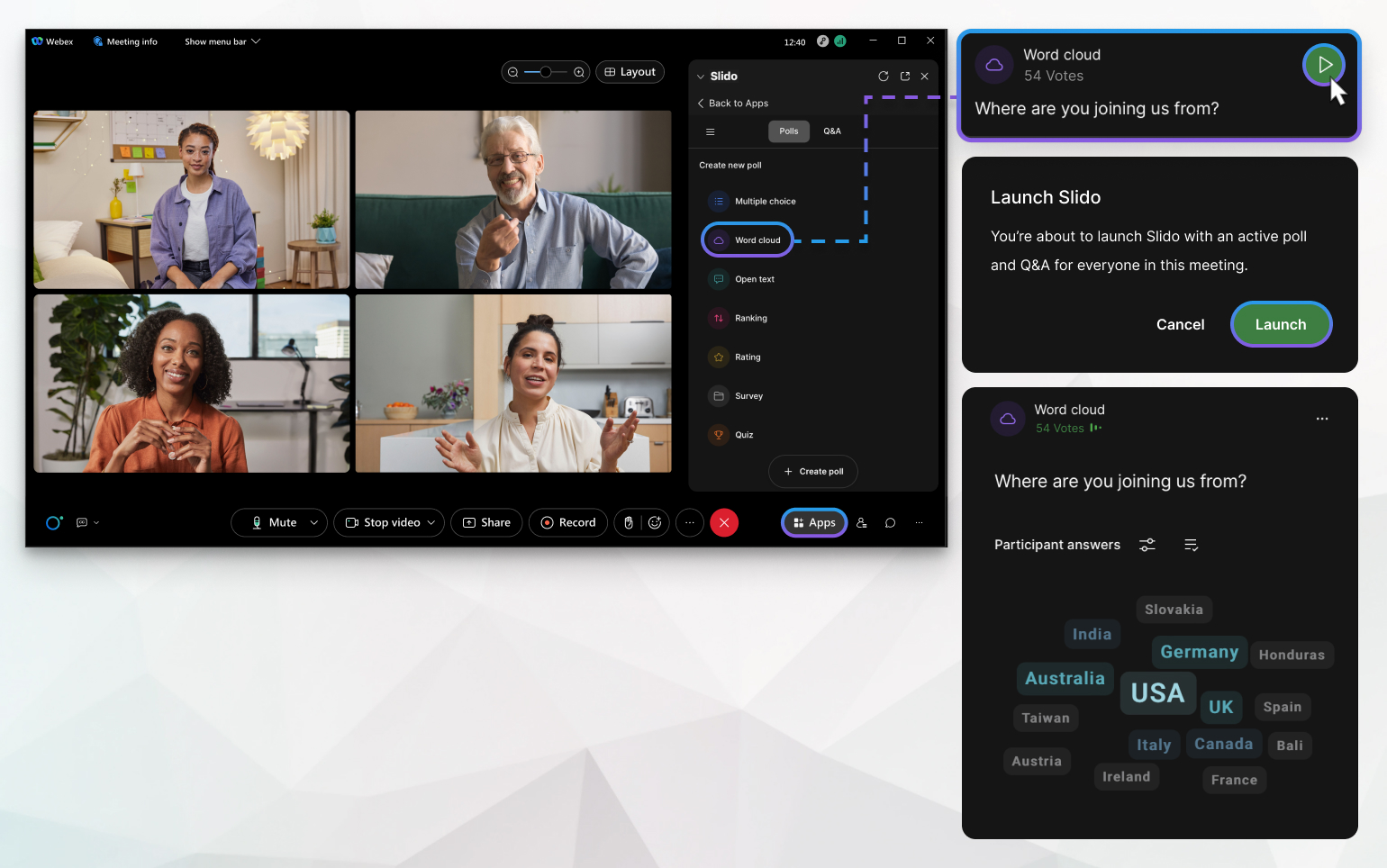
Mötesdeltagare i Webex Meetings kan endast starta Slido om värden inte öppnade den först. När Slido används kan andra mötesdeltagare skicka in sina svar i omröstningar och ställa och besvara frågor i Frågor och svar.
Mötesdeltagaren som Slido startade har alla funktioner som Slido administratör. De kan:
-
Skapa, redigera, starta och ta bort omröstningar, samla in svar från mötesdeltagarna och avslöja resultaten live med mera.
-
Aktivera Frågor och svar , filtrera och sortera frågor från mötesdeltagare, markera de som ska peka på, markera frågor som besvarade med mera.
Innan du börjar
-
Slido måste godkännas och aktiveras i kontrollhubben av en fullständig Webex-administratör
-
För att starta Slido behöver du Webex Meetings-skrivbordsversion 41.6 eller senare på Windows eller macOS samt en betald Webex-plan.
-
Mötesvärden måste tillåta dig att dela under mötet.
-
Du kan bara starta Slido om mötesvärden inte har öppnat det än.
-
Endast en mötesdeltagare kan lägga till Slido per möte.
| 1 |
Under ett möte går du till Appar och väljer Slido. |
| 2 |
Klicka på Skapa en Slido ny eller välj en befintlig från din lista. Läs mer om Slido omröstningar och frågor och svar. Du kan förbereda ditt Slido i förväg på Slido portalen. Välj Logga in med Webex. Sedan skapar du ditt , Slidolägger till omröstningar och ändrar inställningarna om det föredras. |
| 3 |
Starta en omröstning eller Frågor och svar. |
| 4 |
Bekräfta din åtgärd för att göra omröstningen och/eller Frågor och svar för alla mötesdeltagare. Slido visas för mötesdeltagare inklusive värden. De kan rösta i omröstningen och skicka in och besvara frågor i Frågor och svar.
|
Nästa steg
Värdar kan stoppa en deltagares omröstning i Slido panelen. Alternativt kan de begära åtkomst till en mötesdeltagares Slido eller helt åsidosätta den genom att gå till .
När en Slido omröstning är aktiv Frågor och svar aktiveras kan andra mötesdeltagare:


